Cambiar el modo de ahorro de energía del adaptador inalámbrico usando PowerCFG
Windows administra el estado de energía del adaptador inalámbrico para asegurarse de que no tenga un gran impacto en la duración de la batería de las computadoras portátiles. El hardware se puede ejecutar con la potencia máxima o en modo de ahorro de energía. Esta publicación lo guiará sobre cómo puede cambiar el modo de ahorro de energía del adaptador inalámbrico usando la línea de comando powercfg en Windows 10 .
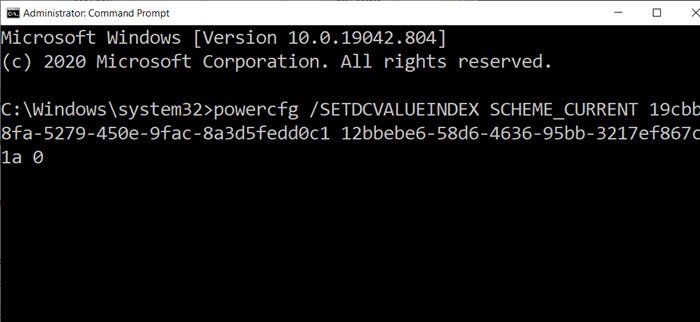
Cambiar(Change Wireless Adapter) el modo de ahorro de energía del adaptador inalámbrico usando PowerCFG
Windows ofrece cuatro modos de ahorro de energía para el adaptador inalámbrico. Eso incluye:
- Máximo rendimiento: el (Maximum Performance:) hardware funciona a plena potencia y no compromete la duración de la batería.
- Ahorro de energía medio y ahorro de energía bajo:(Medium Power Saving and Low Power Saving:) este modo mantiene un equilibrio entre el rendimiento y el ahorro de energía de acuerdo con el tráfico de la red.
- Máximo ahorro de energía:(Maximum Power Saving: ) usa la red solo cuando se requiere o es necesario.
Cambie(Change) el ahorro de energía del adaptador inalámbrico cuando esté en la batería.
Hay dos formas de hacer esto para aplicarlo en todos los perfiles de potencia. Puede seguir cambiando el plan de energía existente y usar la opción SCHEME_CURRENT para cambiar uno tras otro.
La segunda opción es usar el GUID en lugar de SCHEME_CURRENT ; puede usar la opción powercfg /list para encontrar el GUID y usarlo en lugar de la opción de esquema.
Rendimiento máximo(Maximum Performance)
powercfg /SETDCVALUEINDEX SCHEME_CURRENT 19cbb8fa-5279-450e-9fac-8a3d5fedd0c1 12bbebe6-58d6-4636-95bb-3217ef867c1a 0
Ahorro de energía medio(Medium Power Saving)
powercfg /SETDCVALUEINDEX SCHEME_CURRENT 19cbb8fa-5279-450e-9fac-8a3d5fedd0c1 12bbebe6-58d6-4636-95bb-3217ef867c1a 2
Máximo ahorro de energía(Maximum Power Saving)
powercfg /SETDCVALUEINDEX SCHEME_CURRENT 19cbb8fa-5279-450e-9fac-8a3d5fedd0c1 12bbebe6-58d6-4636-95bb-3217ef867c1a 3
Bajo ahorro de energía(Low Power Saving)
powercfg /SETDCVALUEINDEX SCHEME_CURRENT 19cbb8fa-5279-450e-9fac-8a3d5fedd0c1 12bbebe6-58d6-4636-95bb-3217ef867c1a 1
Cambie(Change) el ahorro de energía del adaptador inalámbrico cuando esté enchufado.
Rendimiento máximo(Maximum Performance)
powercfg /SETACVALUEINDEX SCHEME_CURRENT 19cbb8fa-5279-450e-9fac-8a3d5fedd0c1 12bbebe6-58d6-4636-95bb-3217ef867c1a 0
Ahorro de energía medio(Medium Power Saving)
powercfg /SETACVALUEINDEX SCHEME_CURRENT 19cbb8fa-5279-450e-9fac-8a3d5fedd0c1 12bbebe6-58d6-4636-95bb-3217ef867c1a 2
Máximo ahorro de energía(Maximum Power Saving)
powercfg /SETACVALUEINDEX SCHEME_CURRENT 19cbb8fa-5279-450e-9fac-8a3d5fedd0c1 12bbebe6-58d6-4636-95bb-3217ef867c1a 3
Bajo ahorro de energía(Low Power Saving)
powercfg /SETACVALUEINDEX SCHEME_CURRENT 19cbb8fa-5279-450e-9fac-8a3d5fedd0c1 12bbebe6-58d6-4636-95bb-3217ef867c1a 1
Esto se aplica tanto con la batería como cuando la computadora portátil está enchufada.
Related posts
Change Multimedia Settings usando PowerCFG tool en Windows 11/10
Change Sleep Timeout usando la línea PowerCFG command en Windows 10
Change Power configuration para un rendimiento usando PowerCFG
Set Lo que sucede cuando cierras el laptop lid usando PowerCFG
CAMBIO Processor Power State cuando está en la batería usando PowerCFG
Cómo deshabilitar un adaptador de red WiFi virtual en Windows 8.1
Reseña del adaptador inalámbrico ASUS PCE-AC68 PCI-Express para PC
Cómo Backup or Restore default Power PLANES EN Windows 10
Revisión del adaptador de pantalla inalámbrico de Microsoft
Cómo habilitar o deshabilitar Battery Saver en Windows 10
Cómo comprobar, Baja o Increase CPU usage en Windows 10
Windows 10 no Sleep | Sleep Mode no funciona en Windows 10
Mejor Power Automate Templates Microsoft para la web
Cómo medir el total de su PC power consumption
Arregla el Problem con Wireless Adapter or Access Point
Surface no se enciende o Battery no cobra problemas
Cómo ver Power Plan activo en Windows 10
MiniTool Power Data Recovery Free recupera datos de particiones dañadas
Desactive Ask para Password en Screen wakeup usando PowerCFG
Cómo reparar los problemas Battery drain en Windows 11/10
